
Inhoudsopgave:
- Auteur John Day [email protected].
- Public 2024-01-30 11:16.
- Laatst gewijzigd 2025-01-23 15:01.
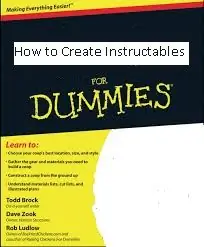
Dus je hebt besloten om over te stappen van alleen lezen naar het maken van instructables? Maar… je hebt geen idee hoe je iets moet doen?
Nou is super eenvoudig, dus ik zal stap voor stap leren hoe je een instructable kunt maken.
Stap 1: Kies je onderwerp


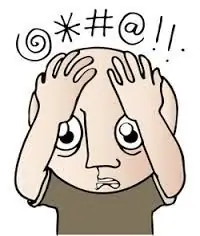
Eerst ga je inloggen op je account op instructables.com en klik je op maken (bovenaan de pagina) en van daaruit open je een lege instructable. nu hebben ze drie soorten instructables: standaard (met stappen, afbeeldingen en woorden), video (alleen een video), en afbeelding (alleen afbeeldingen die worden aanbevolen voor instructie over legos, k'nex en alle bouwinstructies.
Onthoud: raak niet gefrustreerd als je niets kunt bedenken mijn beste ideeën komen als ik wakker word in het iddle van
Stap 2: Standaard
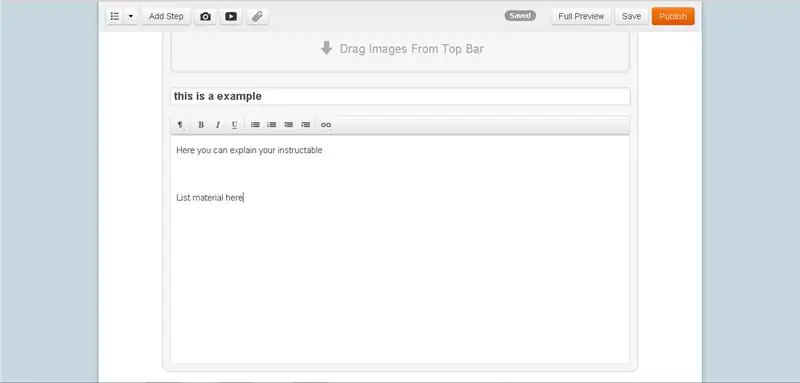

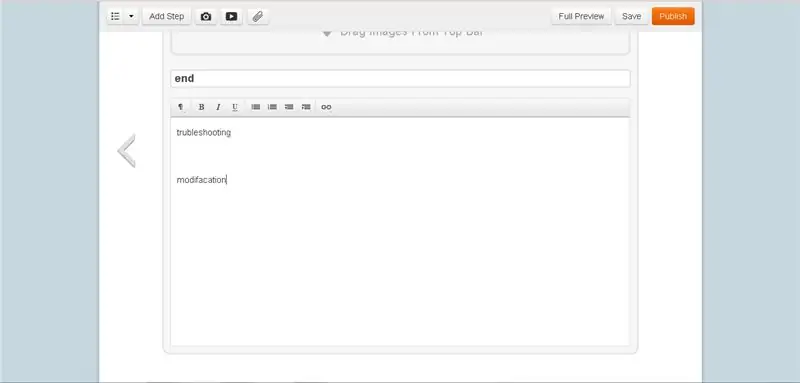
De standaardversie wordt het meest aanbevolen en gebruikt.
(inleiding)
Maak eerst een titel op de intropagina en schrijf een opening. schrijf wat je instructable is over de moeilijkheidsgraad en als je wilt (je kunt in plaats daarvan een stap maken) de lijst met wat je nodig hebt.
(lichaam)
Als je klaar bent met je intro, klik je op de volgende stap en dat brengt je bij stap één, typ altijd eerst je titel en vervolgens de instructies. Zorg ervoor dat uw instructies zijn onderbroken, gespreid en met hoofdletters geschreven om er professioneler uit te zien
(einde)
Aan het einde (laatste stap) kunt u een stap voor het oplossen van problemen maken of ideeën wijzigen
Stap 3: Foto
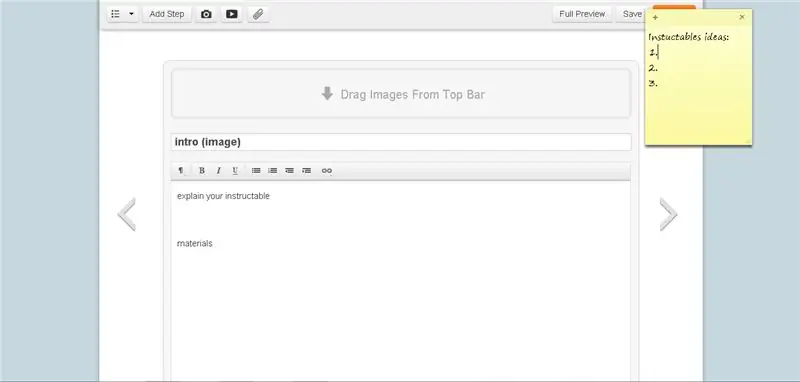
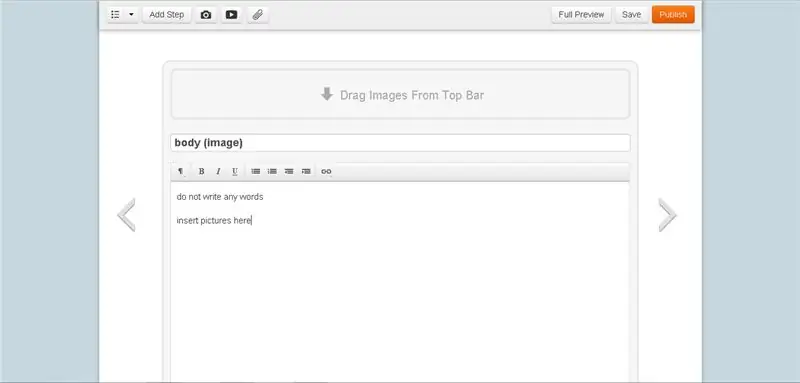
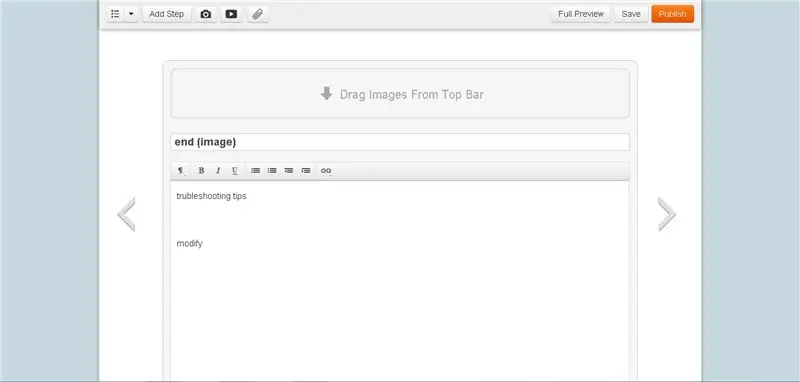
Een stuk makkelijker te maken, maar niet zo gedetailleerd
(inleiding)
Je zult een intro met woorden moeten maken, dus leg je instructable uit en zorg ervoor dat je materialen vermeldt
(lichaam)
Er zijn twee manieren om dit te doen: u kunt al uw foto's in één stap hebben of over meer dan één stap verspreiden. Ik zou persoonlijk alle foto's in één stap zetten, maar wat je maar wilt.
(einde)
U kunt de instructable beëindigen met het oplossen van problemen of een wijzigingsstap
Stap 4: Video
Dit is waarschijnlijk het gemakkelijkst, dus als je extreem lui bent (geen belediging), kun je dit gebruiken
(inleiding)
Maak een overzicht van uw instructable en materialen
(lichaam)
Je hebt de keuze om de video in de intro te plaatsen of de volgende stap persoonlijk zou ik een nieuwe stap maken, maar daar heb ik niet echt controle over.
(einde)
dat hoeft niet, maar u kunt een laatste stap toevoegen om problemen op te lossen en aan te passen
Stap 5: Afbeeldingen toevoegen
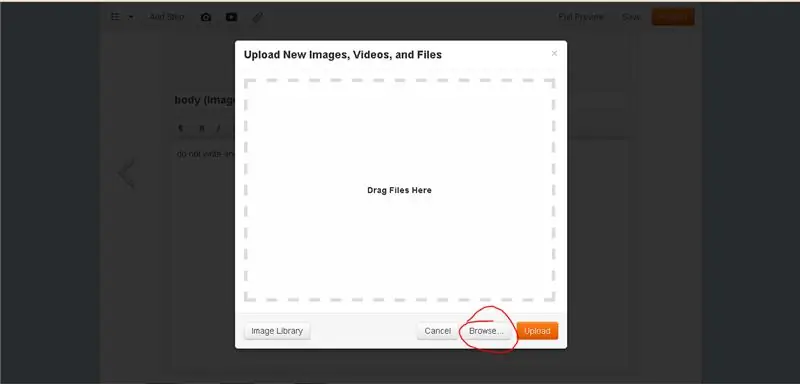
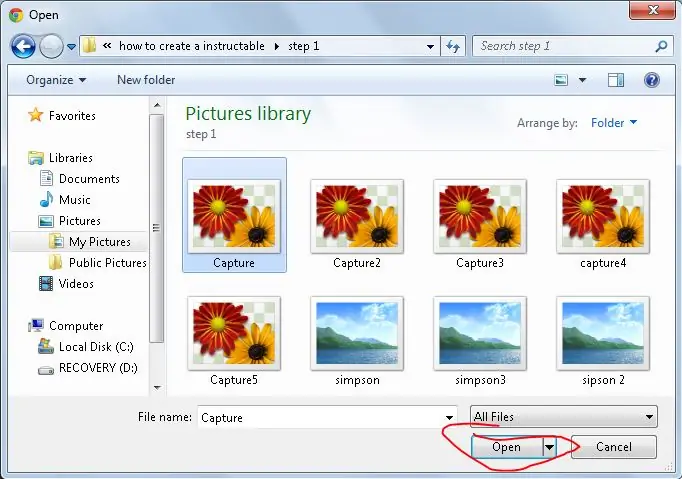
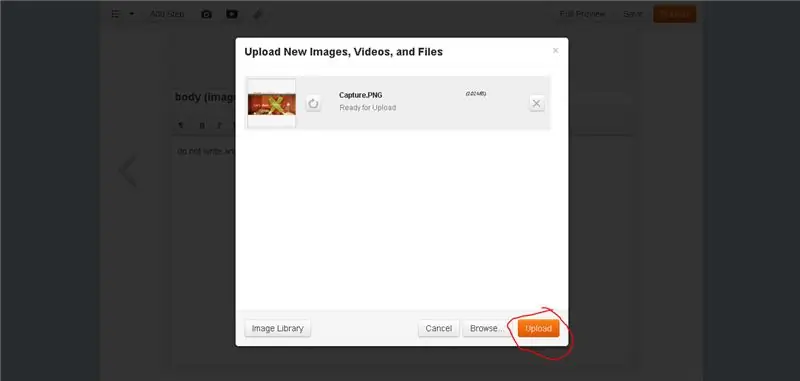
het toevoegen van foto's is eenvoudig, maar lijkt misschien ingewikkeld. Je hebt dus je afbeeldingenbibliotheek waarin alle afbeeldingen zijn opgeslagen die je ooit op deze website hebt geüpload. Om afbeeldingen te uploaden, klikt u op afbeeldingen toevoegen en klikt u op bladeren. Hierdoor worden uw Windows-bestanden geopend en selecteert u de gewenste bestanden. zodra u klaar bent, klikt u op openen en vervolgens op uploaden, de foto's worden nu geüpload. Afhankelijk van je internetverbinding bepaalt hoe snel je foto's worden geüpload. Zodra alle foto's zijn geüpload, klikt u op klaar. ga nu naar de stap waar u uw foto's wilt toevoegen en sleep ze naar de balk met de tekst "sleep afbeeldingen van de bovenste balk". Zorg ervoor dat u de afbeeldingen in de volgorde plaatst waarin u ze wilt zien.
Stap 6: Video's downloaden
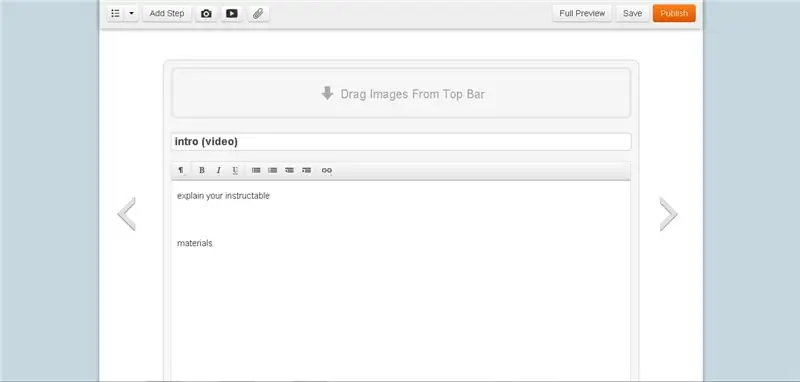
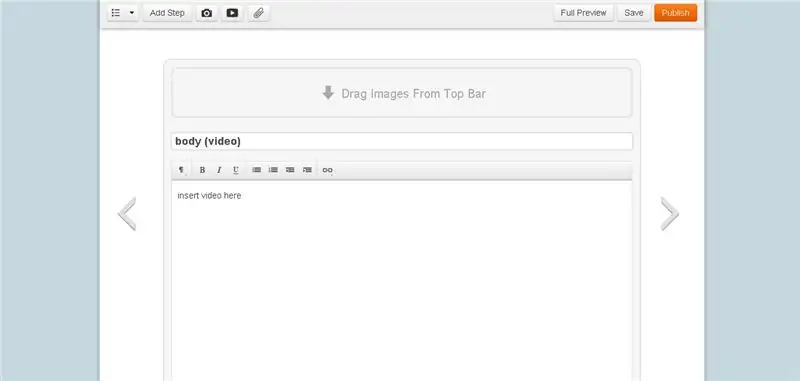
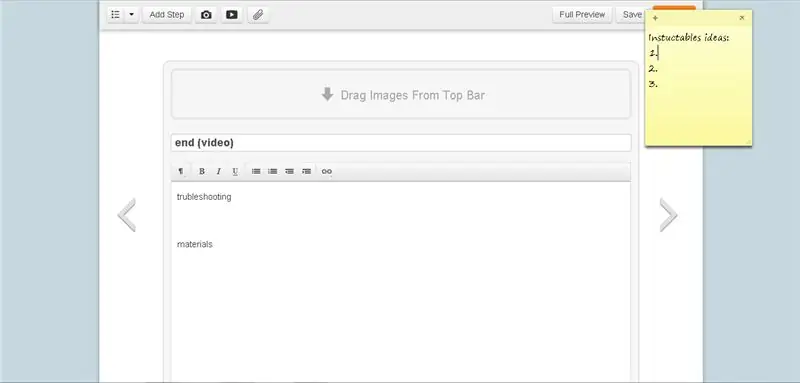
Ga naar de knoppen in de buurt van de knop stap toevoegen die eruitziet als het YouTube-pictogram. klik nu op video insluiten en voer in het URL-vak de YouTube-URL in, klik vervolgens op voorbeeld en zodra de video is geladen, klikt u op gereed Maak gebruik van een video die niet van u is, zorg ervoor dat u over auteursrecht beschikt
Stap 7: Publiceer
Als u klaar bent, klikt u op de feloranje knop met de tekst publiceren!
Zorg ervoor dat u enkele trefwoorden toevoegt die anderen zullen helpen uw instructable te vinden. Hoe meer hoe beter.
Zorg ervoor dat je je werk nakijkt en zoek naar spelfouten en dat soort dingen, het is iets waar ik me schuldig aan maak dat ik het niet altijd doe en het gaat echt een lange weg.
Als je eenmaal hebt gepubliceerd, kun je lopende wedstrijden bekijken en misschien je instructable op een van hen toepassen.
Ik hoop dat deze kleine gids heeft geholpen, en bedankt voor je bijdrage aan de Inscrutables-gemeenschap!
Aanbevolen:
Een knop Kopie naar klembord op een webpagina plaatsen: 5 stappen (met afbeeldingen)

Een knop Kopie naar klembord op een webpagina plaatsen: dit klinkt misschien eenvoudig, en ik zie er misschien gek uit als ik het op Instructables zet, maar in werkelijkheid is het niet zo eenvoudig. Er is CSS, JQuery, HTML, wat fancy javascript, en, ach, je weet wel
Foto's op Instagram plaatsen vanaf uw computer met Google Chrome: 9 stappen

Foto's op Instagram vanaf uw computer plaatsen met Google Chrome: Instagram is momenteel een van de toonaangevende sociale-mediaplatforms. Mensen die dit platform gebruiken, kunnen foto's en korte video's delen die kunnen worden geüpload met behulp van de mobiele Instagram-app. Een van de belangrijkste uitdagingen waarmee Instagram-gebruikers worden geconfronteerd, is de r
Een Platial-kaart op uw website plaatsen: 8 stappen

Zet een Platial-kaart op uw website: Als u eenmaal een kaart op Platial heeft gevonden of uw eigen kaart heeft gemaakt, wilt u die kaart op uw blog of website plaatsen. Deze instructible zal u door de stappen leiden om dat te doen. Elke Platial-kaart kan door iedereen worden gepubliceerd
Een afbeelding voor uw account plaatsen: 4 stappen

Plaats een afbeelding voor uw account: ik zal een aantal van u mensen laten zien die hulp nodig hebben bij het toevoegen van een afbeelding als avatar of voor uw instructable. Hier zijn enkele stapsgewijze instructies om dit te doen. Alsjeblieft, voel je vrij om eventuele opmerkingen toe te voegen, en enkele tips voor dit instructable. Onderstaand
Een aangepaste afbeelding op uw Xbox 360-dashboard plaatsen (update vóór herfst 08): 8 stappen

Hoe u een aangepaste afbeelding op uw Xbox 360-dashboard kunt plaatsen (update vóór herfst 08): In deze instructable laat ik u zien hoe u een aangepaste afbeelding als achtergrond op uw xbox 360 plaatst. Er zijn dezelfde stappen om dit te doen met het nieuwe en oude dashboard. als ik de kans krijg zal ik het hele ding updaten met nieuwe foto's
